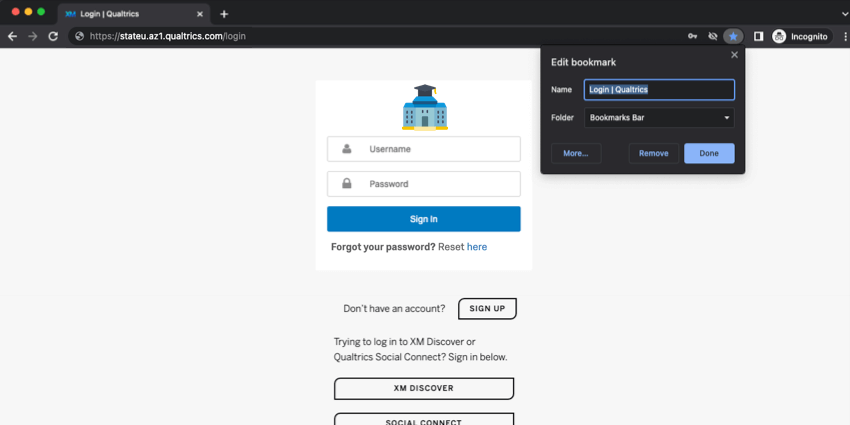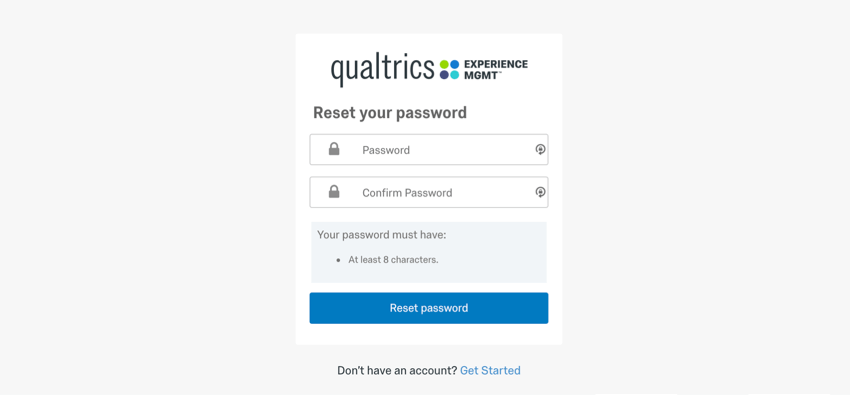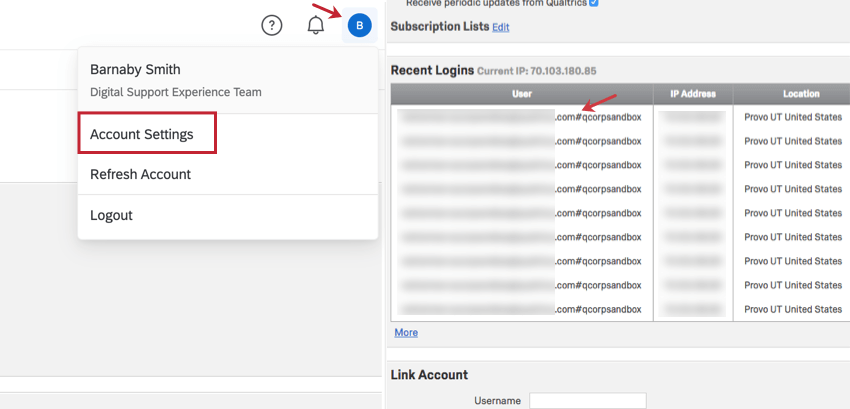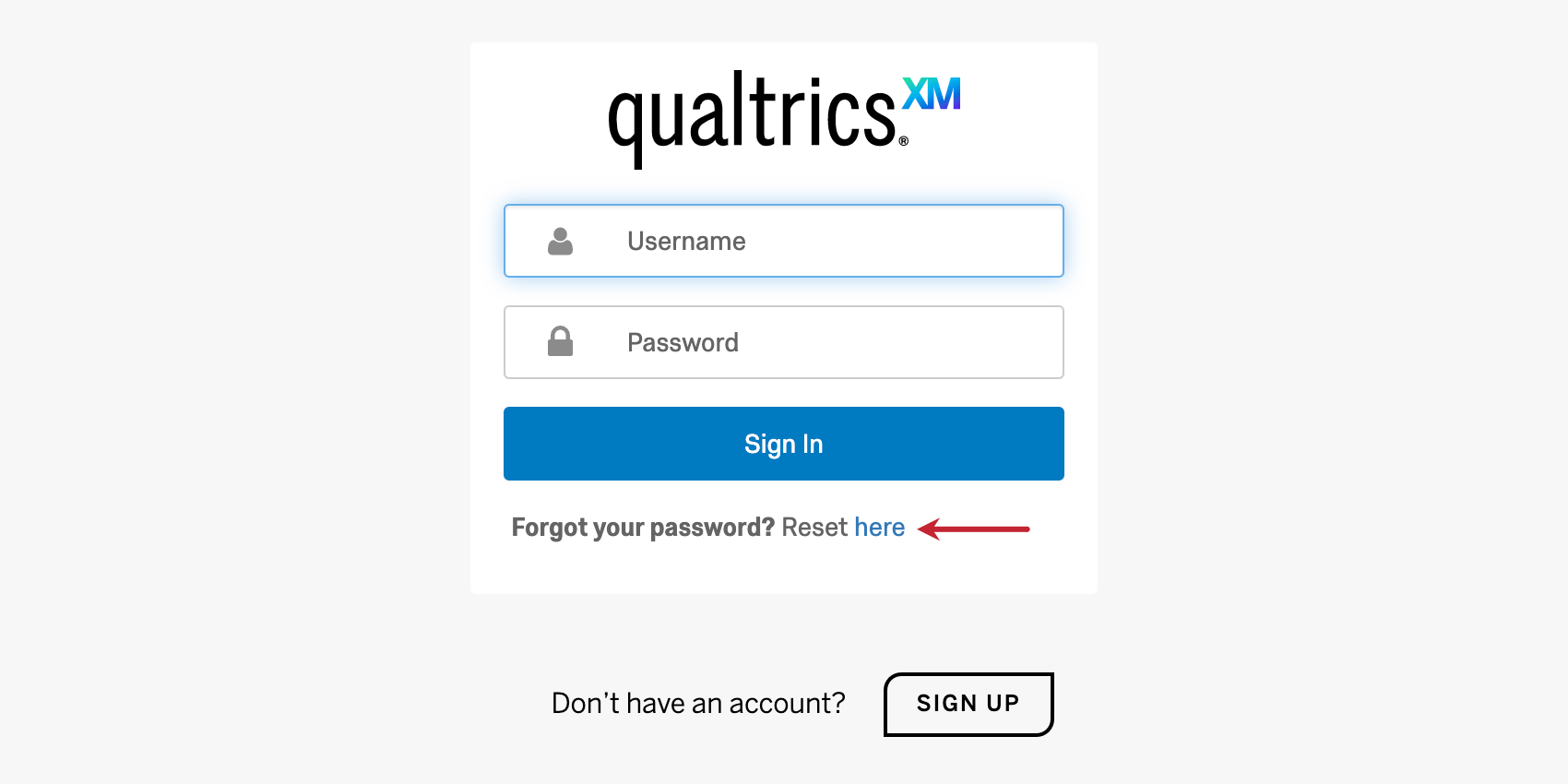Créer un compte et se connecter
À propos de la création d’un compte et de l’ouverture d’une session
Avant de commencer à utiliser Qualtrics, vous devez créer un compte et vous y connecter. Cette page détaille les modalités de création de compte, de connexion à celui-ci et de résolution des problèmes le plus souvent rencontrés dans la création des comptes et la connexion à ceux-ci.
Créer un compte
La première étape la plus importante dans la création de votre compte Qualtrics est de vous assurer que vous êtes sur la bonne URL.
Astuce : Si votre organisation souhaite que vous vous inscriviez avec une URL Qualtrics personnalisée, nous vous recommandons de la mettre en signet. L’URL est la même que celle que vous allez utiliser pour vous connecter plus tard !
S’inscrire auprès d’une organisation à laquelle vous appartenez – Standard
Si votre employeur, votre école ou autre entité dont vous faites partie possède une licence Qualtrics, des offres de compte incluant un grand nombre de fonctionnalités haut de gamme vous seront souvent proposées.
Cependant, vous devez d’abord vous assurer que vous vous inscrivez à l’URL correcte, sinon Qualtrics ne saura pas à quelle organisation vous appartenez.
- J’essaie, dans cet exemple, de m’inscrire à un compte Qualtrics d’Université publique. Ce sont généralement vos collègues, vos professeurs, votre équipe de technologie de l’information et d’autres membres de votre organisation qui sont chargés de vous donner ce lien. Sinon, elle peut être listée sur le portail des employés de votre entreprise ou sur la page d’accueil de votre école.
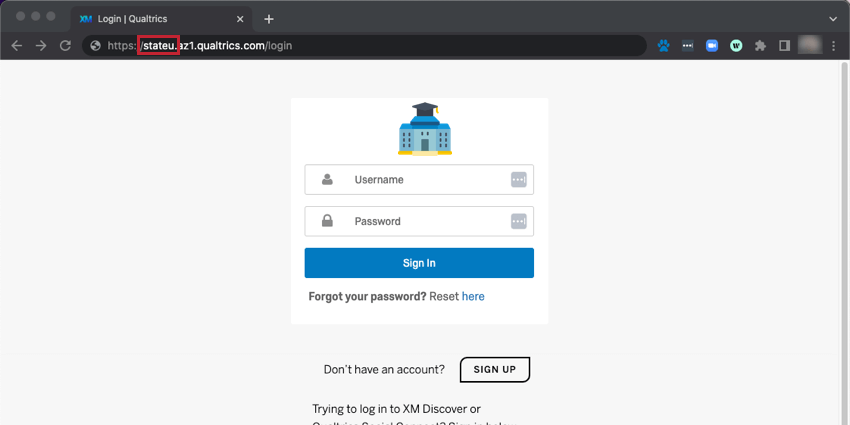 Astuce : Vous pouvez également contacter le support de Qualtrics si vous n’êtes pas sûr de l’URL spéciale de votre organisation.
Astuce : Vous pouvez également contacter le support de Qualtrics si vous n’êtes pas sûr de l’URL spéciale de votre organisation. - Pour ouvrir un compte, cliquez sur le bouton S’inscrire.
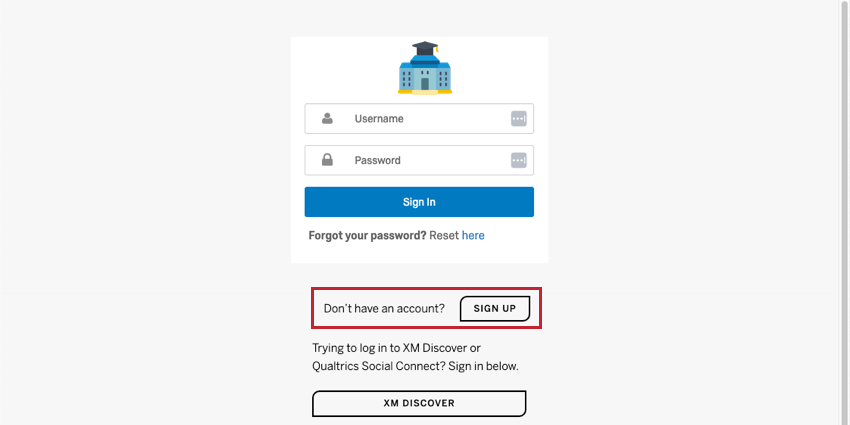
- Remplissez le formulaire L’adresse e-mail de l’établissement scolaire ou de l’entreprise doit être utilisée, en principe, pour vous inscrire.
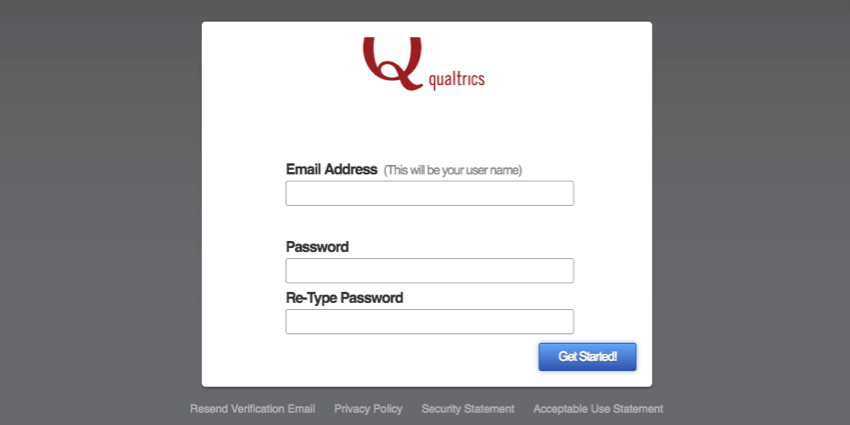 Attention : Parfois, vous ne verrez pas d’option pour vous inscrire. Dans ce cas, vous devez contacter le support de Qualtrics qui prendra contact avec votre Administrateur de l’Organisation en votre nom. Celui-ci peut alors créer un compte pour vous si l’espace de la licence est suffisant.
Attention : Parfois, vous ne verrez pas d’option pour vous inscrire. Dans ce cas, vous devez contacter le support de Qualtrics qui prendra contact avec votre Administrateur de l’Organisation en votre nom. Celui-ci peut alors créer un compte pour vous si l’espace de la licence est suffisant.
Votre page d’inscription ne correspond pas à cette description ? Dans ce cas, lisez la section ci-dessous !
S’inscrire avec une organisation à laquelle vous appartenez – SSO
- Si vous vous inscrivez au nom d’une entreprise, d’une université ou d’une autre organisation, vous devrez obtenir l’URL Qualtrics de cette organisation. Vous pouvez l’obtenir auprès d’un collègue, d’un professeur, du site web de votre organisation ou en vous adressant au support de Qualtrics.
- Parfois, lorsque vous visitez l’URL de Qualtrics, vous arrivez sur la page de connexion spéciale de votre organisation. Cela signifie que votre organisation utilise l’authentification unique, un système spécial qui vous permet d’utiliser un seul nom d’utilisateur et un seul mot de passe pour vous connecter à de nombreux sites web différents. Vous devrez systématiquement utiliser l’URL personnalisée pour accéder à votre compte Qualtrics pour les entités dotées d’un SSO.
- Si vous n’avez jamais utilisé Qualtrics avec cette organisation, connectez-vous normalement avec les identifiants de votre organisation.
- Sur la page suivante, il vous sera demandé si vous avez déjà utilisé Qualtrics. Même si vous avez déjà un compte auprès d’une autre organisation, dites-vous que c’est la première fois que vous utilisez Qualtrics. Un nouveau compte sera automatiquement généré pour vous.
S’inscrire gratuitement à Qualtrics
Si votre organisation ne dispose pas d’une licence, vous pouvez vous inscrire à un compte gratuit pour tester Qualtrics. Vous pouvez mettre à niveau ce compte à chaque fois que vous souhaitez y ajouter des fonctionnalités.
- Allez sur la page des Comptes gratuits sur le site de Qualtrics et dites-nous comment vous allez utiliser Qualtrics. Cela n’affectera pas votre accès aux fonctions – nous sommes simplement curieux.
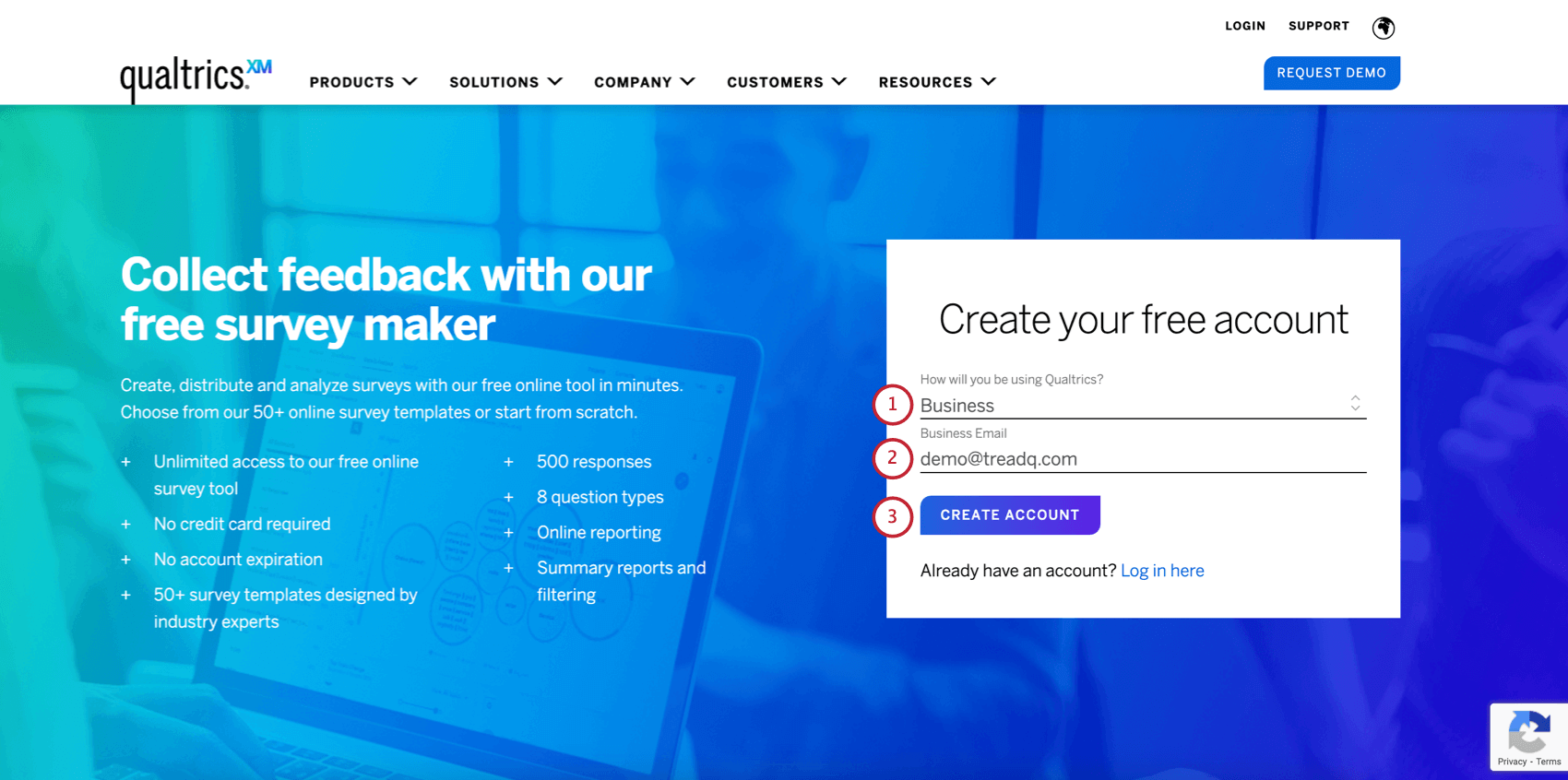
- Saisissez votre adresse électronique.
Astuce : Si votre adresse e-mail a été utilisée pour créer un autre compte Qualtrics, vous ne pourrez pas l’utiliser pour créer un nouveau compte. Pour plus de détails, voir Questions relatives à la création de comptes.
- Cliquez sur Créer un compte.
- Vous recevrez un courriel de vérification. Vous pouvez cliquer sur Renvoyer l’e-mail si vous ne le trouvez pas dans votre boîte de réception.
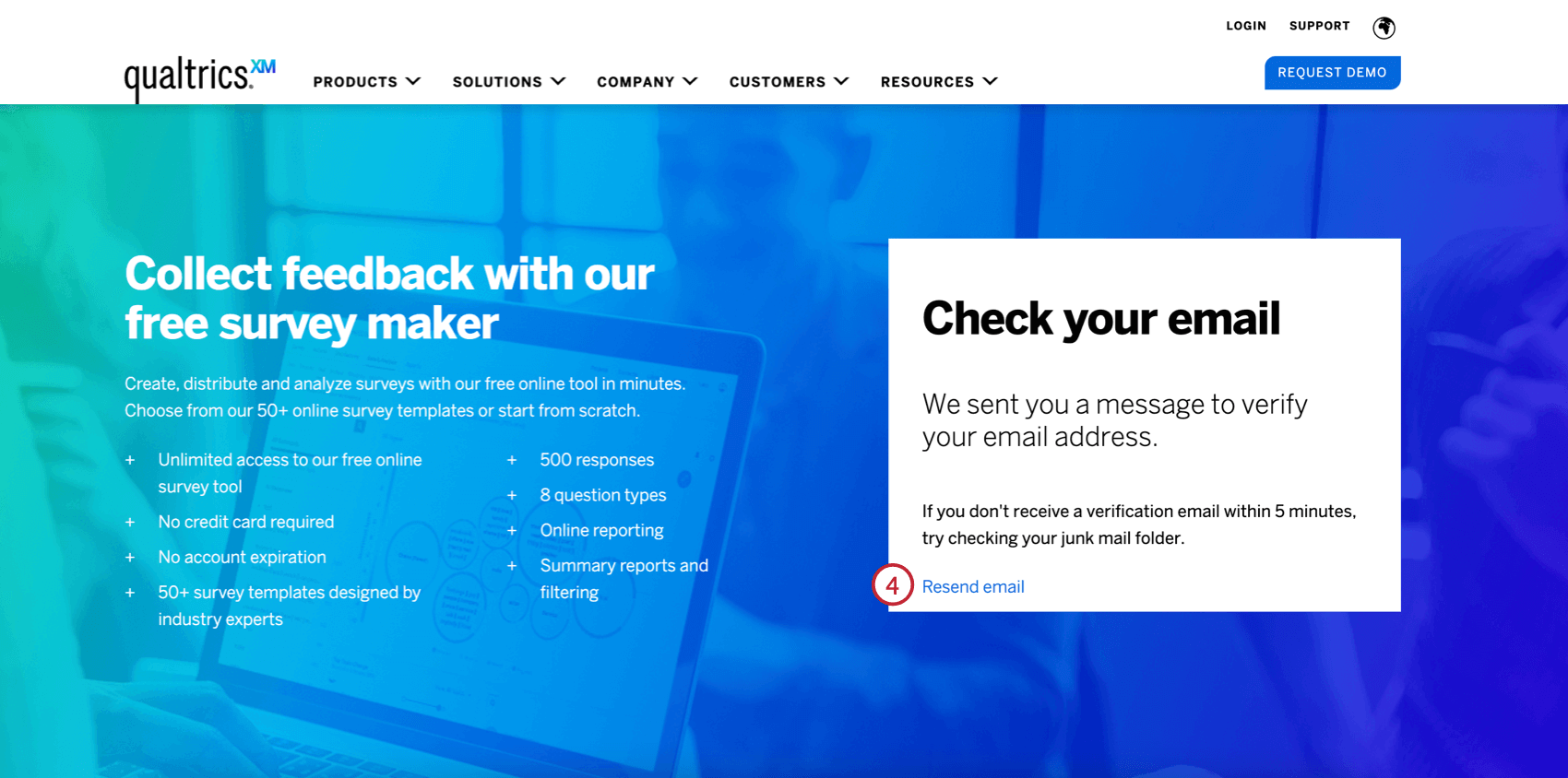 Astuce : Si vous n’avez pas reçu l’e-mail de confirmation, pensez à vérifier le dossier Spam ou Junk avant de contacter l’assistance.
Astuce : Si vous n’avez pas reçu l’e-mail de confirmation, pensez à vérifier le dossier Spam ou Junk avant de contacter l’assistance. - Dans l’e-mail, cliquez sur Vérifier l’e-mail.
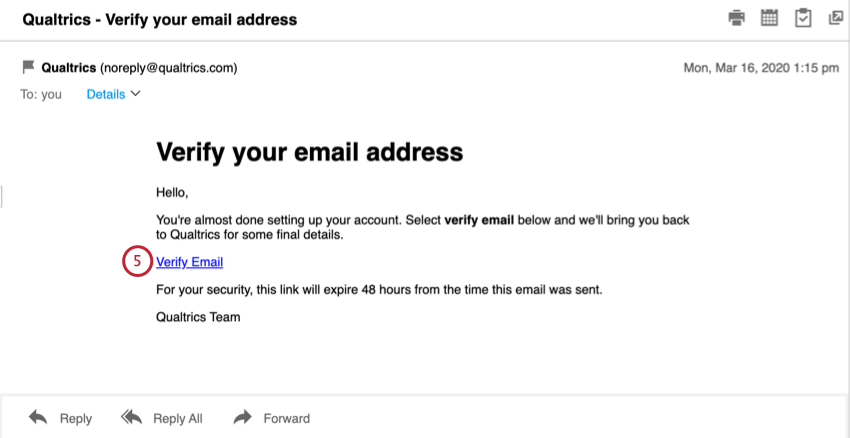
- Saisissez votre prénom et votre nom de famille.
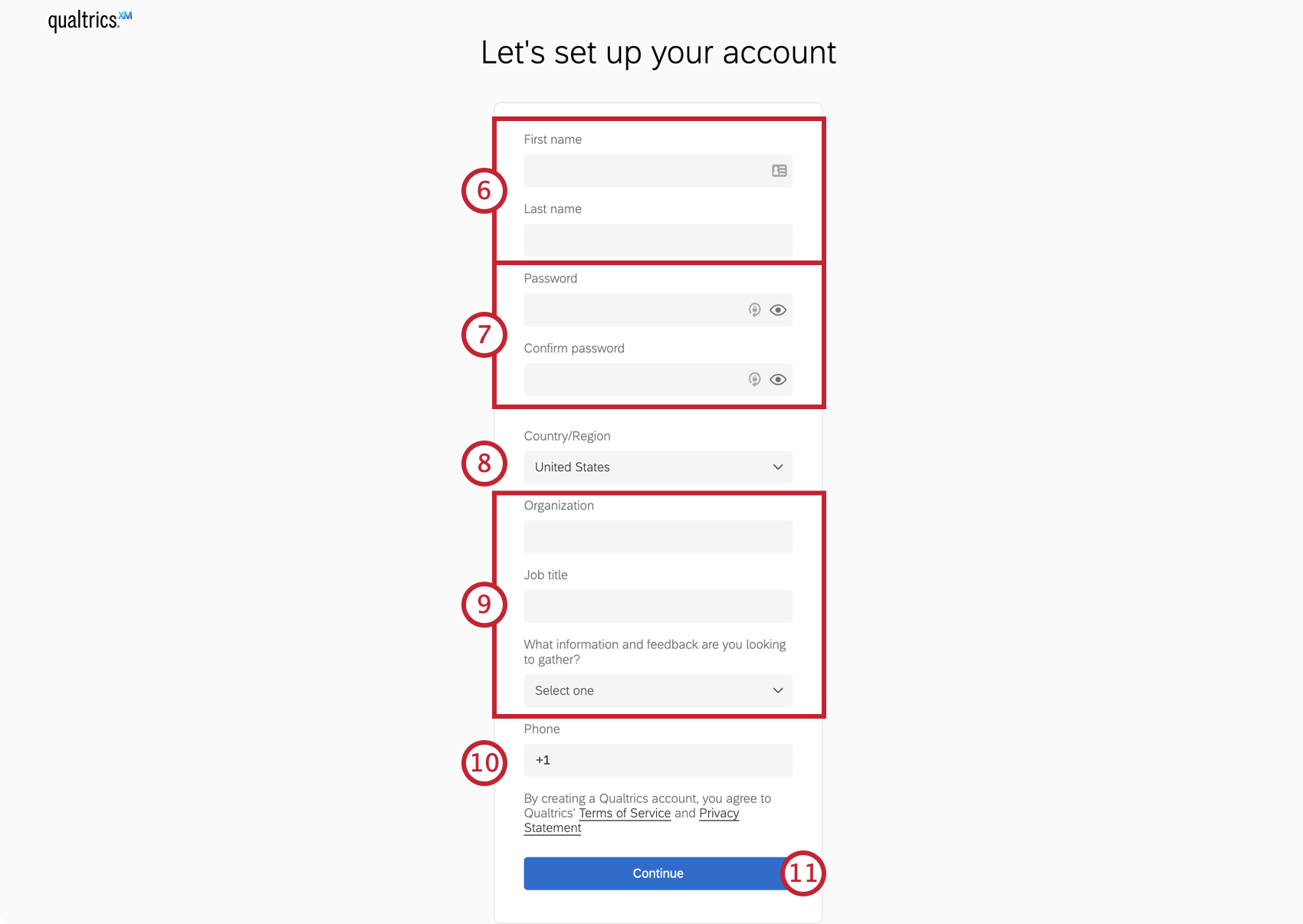
- Créez un mot de passe.
- Sélectionnez votre pays de résidence.
- En fonction de l’objet de votre compte spécifié à l’étape 1, il peut vous être demandé de fournir des informations supplémentaires pour configurer votre compte, telles que votre Organisation, votre Titre de poste, ou les informations et le retour d’information que vous cherchez à recueillir.
Attention : Si votre organisation dispose déjà d’une licence, le fait de remplir ce champ ne vous inscrira PAS à cette licence ! Vous devez revenir en arrière dans la liste de cette page d’assistance et lire les consignes pour une inscription avec une entité. Si vous vous êtes déjà inscrit de manière incorrecte, consultez la section Questions relatives à la création de comptes ci-dessous.
- Saisissez votre numéro de téléphone.
- Cliquez sur Continuer.
- Vous pouvez maintenant commencer à travailler ! Choisissez une catégorie et réalisez un projet à partir d’un modèle préétabli, sélectionnez l’une de nos solutions COVID-19 XM gratuites ou créez une enquête à partir de zéro.
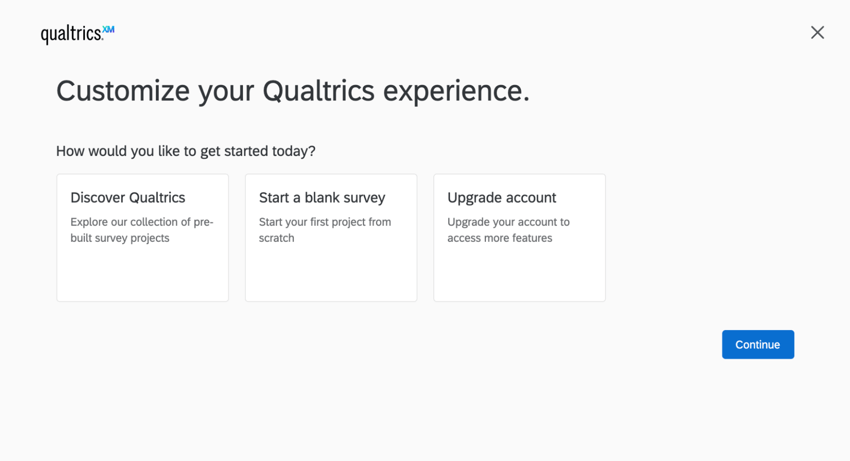 Astuce : Nos modèles et nos solutions XM sont conçus par nos experts XM et reflètent les meilleures normes de l’industrie !
Astuce : Nos modèles et nos solutions XM sont conçus par nos experts XM et reflètent les meilleures normes de l’industrie !
Questions de création de comptes
Comptes multiples / Inscription accidentelle à un compte gratuit / “Cet e-mail est déjà utilisé”
Parmi les problèmes souvent rencontrés par les utilisateurs figure la possession de plusieurs comptes. Vous avez peut-être changé d’école ou d’emploi et ouvert un compte Qualtrics dans chaque organisation. Vous vous être peut-être inscrit à Qualtrics sous un compte gratuit et non pour une entité.
Voici quelques exemples de scénarios communs et les solutions correspondantes :
- Si vous savez que vous avez un autre compte et que vous souhaitez le transférer dans votre nouvelle organisation, consultez notre page sur les transferts d’utilisateurs.
- Si vous avez un compte gratuit que vous ne voulez plus utiliser, contactez le support de Qualtrics pour le faire supprimer. Notez que si le compte que vous souhaitez supprimer n’est pas un compte gratuit, la demande devra passer par votre Administrateur de l’Organisation.
- Si vous n’êtes pas sûr que quelqu’un dans votre organisation a créé un compte pour vous, contactez le support de Qualtrics Assist pour obtenir de l’aide.
- Si vous êtes certain qu’un compte n’a jamais été créé pour vous, contactez le support de Qualtrics Assist pour obtenir de l’aide.
Astuce : il s’agit rarement d’un signe que quelqu’un d’autre a utilisé votre adresse électronique. Si vous avez déjà reçu une enquête 360 ou une enquête EX distribuée par votre service des ressources humaines, c’est peut-être la raison pour laquelle votre adresse e-mail est déjà enregistrée. Si c’est le cas, vous pouvez demander à votre Administrateur de l’Organisation de lier votre compte de participant EX à un compte Qualtrics standard.
“Compte non vérifié
Lorsque vous accédez à votre compte pour la première fois, il se peut que vous voyiez un avertissement jaune indiquant que le compte n’a pas été vérifié. Cela signifie que vous devez vous connecter à l’adresse e-mail que vous avez utilisée pour vous inscrire à Qualtrics et retrouver l’e-mail de vérification que nous vous avons envoyé.
Si vous ne voyez pas cet e-mail, cliquez sur Renvoyer l’e-mail de vérification. Si ces courriels n’arrivent jamais, demandez à votre Administrateur de l’Organisation de vérifier manuellement votre compte.
Vous connecter à votre compte
La façon dont vous avez ouvert votre compte détermine la façon dont vous allez vous connecter à Qualtrics. La règle est que si vous vous êtes inscrit/e avec une URL de marque, vous devrez toujours vous connecter via cette URL. Si vous vous êtes inscrit/e sur le site Qualtrics principal, vous devez utiliser la page de connexion Qualtrics habituelle.
Signature unique
L’URL que vous avez utilisée pour vous inscrire à Qualtrics peut s’avérer extrêmement importante. C’est particulièrement vrai si vous appartenez à une entité particulière.
Il y a plusieurs façons d’obtenir cette URL si vous ne l’avez pas.
- Votre professeur ou votre collègue vous a-t-il envoyé un lien pour vous inscrire ? Vérifiez l’URL et voyez si elle contient le nom de votre organisation ou une version abrégée de celui-ci.
Exemple : L’URL sera au format général de monorganisation.qualtrics.com.
- La page d’accueil de votre organisation comporte-t-elle un lien vers des ressources ? Qualtrics y est-il cité ? Ou lorsque vous recherchez la page d’accueil, un lien spécial vers Qualtrics s’affiche-t-il ?
- Votre Commercial ou XM Success Manager vous a envoyé un lien spécial ?
Astuce : Si vous êtes en charge de la mise en place de la licence et que vous ne vous souvenez pas avoir acheté SSO, vous n’avez probablement pas accès à SSO. Pour plus de détails, adressez-vous à votre Commercial ou à votre Manager XM.
- En cas d’échec, contactez le support de Qualtrics. Assurez-vous de connaître le nom de votre organisation, votre adresse électronique et éventuellement le département ou l’école spécifique dont vous dépendez. Il pourra vous être demandé de préciser vos nom et prénom, mais aucun/e représentant/e du support ne vous demandera jamais votre mot de passe.
Connexion standard
Si votre entreprise n’a pas de méthode de connexion particulière, ou si vous vous êtes inscrit sur le site de base Qualtrics.com, vous pouvez utiliser l’URL https://www.qualtrics.com/l ogin pour vous connecter à votre compte.
Vérification en deux étapes
L’authentificateur à deux facteurs est une mesure de sécurité supplémentaire avant de vous connecter. Cette fonction peut être activée ou désactivée par un administrateur de l’organisation. La première fois que vous vous connectez après l’activation de l’authentificateur à deux facteurs, il vous sera demandé de choisir le mode de vérification de votre compte.
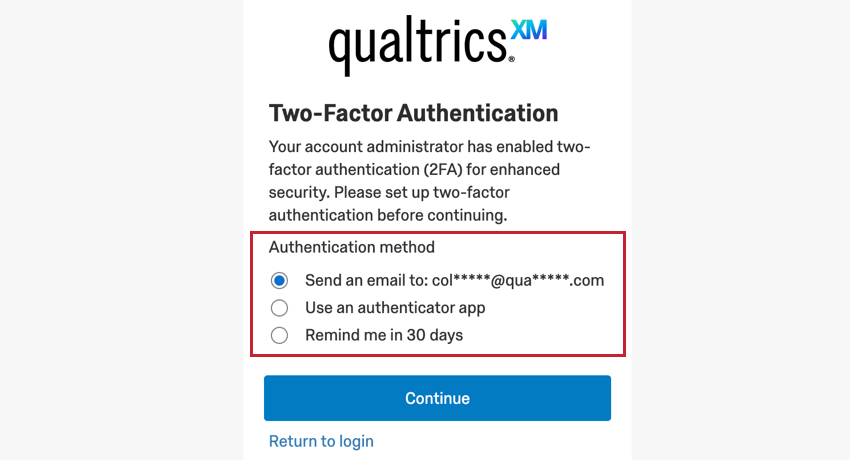
Vos options comprennent :
- Envoyer un e-mail: Recevez un courriel contenant un code de vérification à l’adresse électronique associée à votre compte Qualtrics.
- Utiliser une app d’authentificateur: Configurer une app d’authentificateur tiers pour récupérer un code de vérification.
- Me rappeler dans 30 jours: Si vous ne pouvez pas configurer l’authentificateur à deux facteurs maintenant, choisissez cette option pour le faire plus tard.
- Vérification par courriel : Qualtrics vous enverra un code par courriel, que vous devrez saisir dans le champ prévu à cet effet. Si vous le souhaitez, sélectionnez Mémoriser cet appareil pendant 30 jours, ce qui vous permettra de vous connecter via le même appareil et le même navigateur pendant les 30 jours suivants sans avoir à saisir une deuxième vérification.
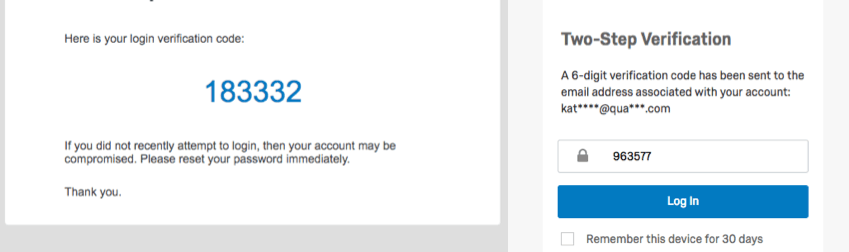
- Vérification des applications : Qualtrics vous fournira une liste d’apps et un QR code™ que vous pourrez utiliser pour les scanner. Si, pour une raison quelconque, le code QR n’est pas scanné, vous pouvez saisir le code affiché à l’écran dans l’application.
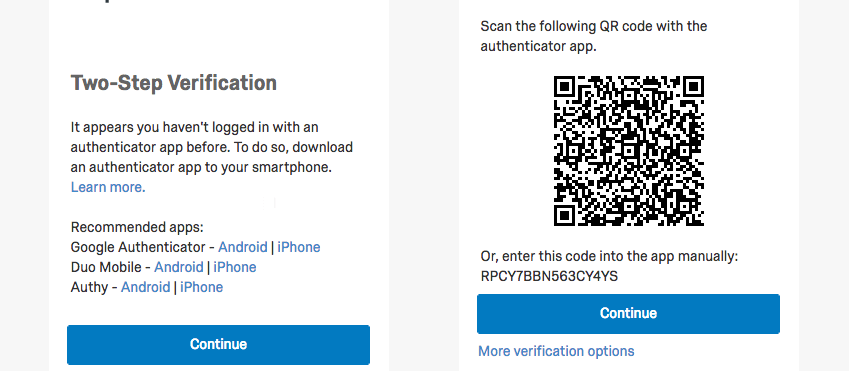
Une fois que vous aurez configuré votre méthode, vous recevrez des codes de sauvegarde hors ligne. Si, pour une raison quelconque, vous perdez l’accès à votre méthode de vérification, celles-ci vous permettront de vous connecter à nouveau à votre compte Qualtrics. Imprimez les codes ou cliquez sur Copier dans le presse-papiers pour les copier tous afin de les coller dans un DOC. Vous devez faire l’un ou l’autre avant de cliquer sur continuer.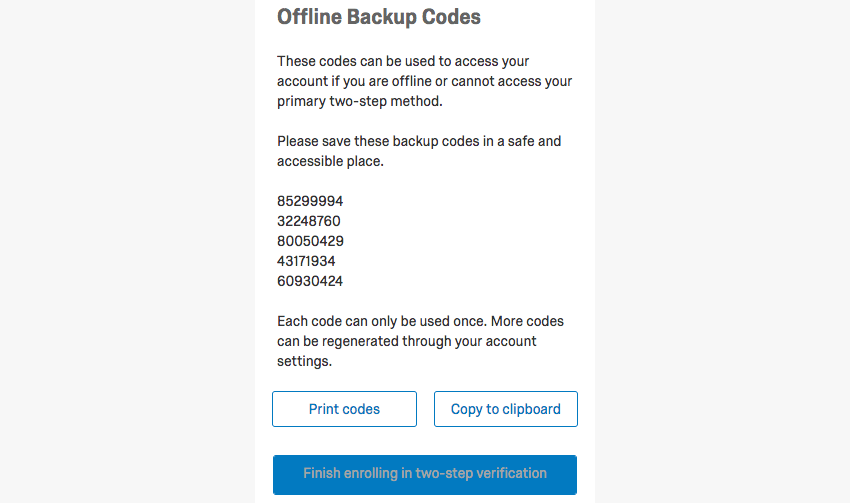
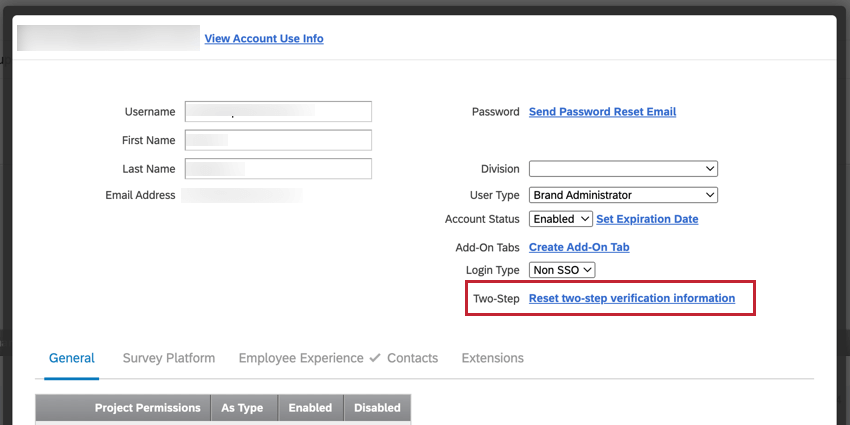
Invitation à réinitialiser le mot de passe lors de la connexion
La toute première fois que vous vous connectez, il peut vous être demandé de réinitialiser votre mot de passe. Ce message s’affichera si votre compte a été créé pour vous par un administrateur qui vous a fourni un mot de passe temporaire. Qualtrics vous demande de réinitialiser votre mot de passe, car il s’agit d’une mesure de sécurité standard, afin que vous puissiez en choisir un que vous seul connaissez.
Remplissez le formulaire pour vous connecter à votre compte Qualtrics.
Questions de connexion
Petit problème… Une erreur inattendue s’est produite
L’affichage de ce message lorsque vous essayez de vous connecter signifie que votre compte a expiré. Ne vous inquiétez pas : les données d’un compte expiré sont en sécurité. La technologie de l’information est juste temporairement indisponible pour vous. Si vous souhaitez récupérer l’accès ou si vous estimez qu’une erreur a été commise, contactez votre Administrateur Organisation. Notez que le support Qualtrics ne peut pas vérifier votre compte pour vous s’il appartient à une entité privée.
Si vous n’avez pas accès aux coordonnées de votre Administrateur de l’Organisation, contactez le Support de Qualtrics, qui pourra contacter votre Administrateur de l’Organisation en votre nom. Notez que le support de Qualtrics ne peut pas vous fournir directement les informations de contact de l’organisation.
Le compte de l’utilisateur est désactivé
L’affichage de ce message lorsque vous essayez de vous connecter signifie que votre entité a désactivé votre compte. Ne vous inquiétez pas : les données d’un compte désactivé sont en sécurité. La technologie de l’information est juste temporairement indisponible pour vous. Si vous souhaitez récupérer l’accès ou si vous estimez qu’une erreur a été commise, vous devez contacter votre Administrateur Organisation.
Trop de tentatives de connexion échouées
Si vous essayez de vous connecter et que vous obtenez ce message, votre compte a été temporairement verrouillé. Certaines licences fixent un nombre maximal de tentatives de connexion avant que le compte ne soit temporairement verrouillé. Le nombre de tentatives possibles et le délai varient, de même que la durée pendant laquelle votre compte sera bloqué.
Veuillez attendre au moins une heure avant d’essayer de vous connecter à votre compte ou de contacter l’assistance.
Organisation des URLs
Si votre organisation dispose d’une licence Qualtrics, il peut être extrêmement important que vous vous connectiez à l’aide de l’URL Qualtrics personnalisée de votre entreprise, ou de l’URL de votre organisation.
Il importe en effet tout particulièrement, pour les utilisateurs dont les entités utilisent SSO, qu’ils se connectent au moyen d’un identifiant adéquat. SSO est un système spécial vous permettant d’utiliser un seul nom d’utilisateur et mot de passe pour vous connecter à de multiples sites différents, y compris les portails de collaborateurs, les comptes d’e-mail et Qualtrics.
Parfois, lorsque vous visitez une URL de marque, vous êtes redirigé vers le portail de votre organisation, auquel cas vous vous connectez de la même manière qu’à l’accoutumée.
Cependant, vous verrez parfois un login Qualtrics normal avec le logo de votre organisation, comme le montre la capture d’écran ci-dessus. Quelles données entrer, dans ce cas, pour vous connecter ?
- Essayez le même nom d’utilisateur et mot de passe, tout d’abord, que celui que vous utilisez pour le portail de votre société/établissement scolaire principal. Si la connexion réussit, cela signifie que votre licence fonctionne avec SSO. Il importe par conséquent que vous utilisiez l’URL de marque à chaque connexion !
- Si cela ne fonctionne pas – en particulier si le nom d’utilisateur avec lequel vous avez essayé de vous connecter n’est pas une adresse e-mail – il se peut que votre organisation n’utilise pas le SSO. Réessayez de vous connecter en entrant votre adresse e-mail complète.
- Si vous ne pouvez toujours pas vous connecter, essayez de réinitialiser votre mot de passe en cliquant sur Mot de passe oublié ?
Astuce : Vous avez réussi à vous connecter, mais vous ne savez toujours pas si votre organisation a mis en place un SSO ou non ? Il est toujours plus sûr d’utiliser l’URL de l’organisation. Toutefois, si vous allez dans les Paramètres du compte et que vous descendez jusqu’à la section Logins récents, vous verrez votre nom d’utilisateur. Si un dièse (#) y figure, cela signifie que votre entité utilise SSO, et vous devrez alors utiliser l’identifiant de marque. La valeur après le hashtag est votre identifiant d’organisation pour la connexion via SSO.
Autres questions relatives à l’URL
Qualtrics ne supporte pas les www dans les URL de marque.
Par exemple, le site www.stateu.qualtrics.com ne se chargera pas correctement. Cependant, stateu.Qualtrics.com le fera.
Problèmes de connexion à l’application hors ligne
Si vous rencontrez des difficultés pour accéder à l’Application hors ligne Qualtrics, assurez-vous d’avoir suivi les instructions de la page d’assistance Configuration de l’application hors ligne. Notez que la connexion est différente si votre organisation dispose d’un SSO, et qu’elle est également abordée sur cette page d’assistance.
Connexion avec l’identifiant de l’organisation
Certaines fonctions, comme la Communauté Qualtrics et l’App XM, disposent d’une option pour les utilisateurs SSO qui vous oblige à vous connecter avec un identifiant d’organisation. Pour plus de détails, voir Connexion avec l’identifiant de votre organisation.
Customer Success Hub
Voir la section Résolution des problèmes dans le Customer Success Hub.
Réinitialisations de mot de passe
Il peut vous arriver d’oublier votre mot de passe. Mais les modalités de réinitialisation de votre mot de passe diffèrent selon que votre entité utilise SSO ou non.
Réinitialisation standard du mot de passe
Sur pratiquement n’importe quel login Qualtrics, vous pouvez cliquer sur le lien suivant: Vous avez oublié votre mot de passe ? Remettre à zéro ici.
Réinitialisation du mot de passe SSO
Les utilisateurs SSO doivent toujours réinitialiser leurs mots de passe sur le portail de leur organisation, et non dans Qualtrics.
Il peut arriver qu’une organisation SSO propose un lien ” Mot de passe oublié” sur une page de connexion de type Qualtrics. Si vous utilisez ce lien, vous remarquerez que même si vous pouvez modifier votre mot de passe grâce au lien qui vous a été envoyé, vous ne pourrez plus vous connecter avec ce mot de passe. Cela signifie que vous devez accéder au portail de connexion principal de votre organisation (par exemple, www.stateu.edu/login) pour modifier officiellement votre mot de passe.
Supprimer votre compte
Si vous disposez d’un compte gratuit, contactez le support de Qualtrics pour faire supprimer votre compte.
Si vous êtes titulaire d’un compte sous licence (par exemple, par l’intermédiaire d’une école, de votre lieu de travail ou d’une autre organisation), vous devrez contacter l’Administrateur de votre Organisation pour faire supprimer le compte.
Plusieurs comptes avec le même nom d’utilisateur
Si vous possédez plusieurs comptes sur différentes organisations avec le même nom d’utilisateur (autrement dit des comptes liés), vous verrez un écran vous demandant de choisir un compte lors de la connexion. Choisissez un compte dans la liste pour vous connecter au compte.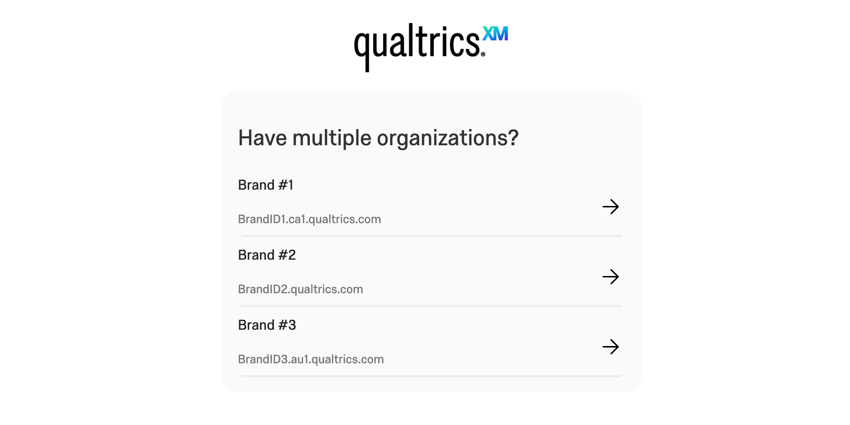
Les comptes liés se produisent lorsqu’un Administrateur de l’Organisation crée un compte Qualtrics standard pour une personne qui a été inscrite comme participant à une enquête 360 ou Engage dans le passé. Les comptes sont liés lorsque le compte du participant et le compte standard ont le même nom d’utilisateur.
Vous pouvez dissocier des comptes en changeant le nom d’utilisateur d’au moins l’un d’entre eux. Contactez l’Administrateur de votre Organisation pour faire modifier le nom d’utilisateur de votre compte Qualtrics standard, ou contactez le support de Qualtrics pour faire modifier le nom d’utilisateur du participant 360 / Engage.
Instructions spéciales pour les utilisateurs de FedRAMP
Si vous êtes un utilisateur dans notre instance FedRAMP et que votre organisation utilise le SSO, il y a des considérations spécifiques à prendre en compte lors de la connexion et de la demande de réinitialisation de mot de passe.
Connexion pour les utilisateurs FedRAMP
Si votre organisation dispose d’une licence Qualtrics, il se peut que votre entreprise dispose d’une URL Qualtrics unique, également appelée URL de marque.
Il est particulièrement important pour les utilisateurs dont les organisations utilisent le SSO d’utiliser leur URL de marque unique pour se connecter. SSO est un système spécial vous permettant d’utiliser un seul nom d’utilisateur et mot de passe pour vous connecter à de multiples sites différents, y compris les portails de collaborateurs, les comptes d’e-mail et Qualtrics.
Si votre entreprise n’a pas de méthode de connexion particulière, vous pouvez utiliser https://www.gov1.qualtrics.com/login pour vous connecter à votre compte. Vous pouvez également utiliser cette URL de connexion si vous êtes un utilisateur non SSO sur une organisation SSO.
Réinitialisation du mot de passe pour les utilisateurs de FedRAMP
Si vous avez un login qui n’utilise pas l’authentification unique, vous pouvez utiliser Qualtrics pour demander un courriel de réinitialisation du mot de passe. Il s’agit à la fois des utilisateurs des organisations sans SSO et des utilisateurs sans SSO des organisations avec SSO.
Les utilisateurs de SSO doivent toujours réinitialiser leurs mots de passe sur le portail de leur entité et non dans Qualtrics.
Il peut arriver qu’une organisation SSO propose un lien “Mot de passe oublié ?” sur une page de connexion de type Qualtrics. Si vous utilisez ce lien, vous remarquerez que même si vous pouvez modifier votre mot de passe grâce au lien qui vous a été envoyé, vous ne pourrez plus vous connecter avec ce mot de passe. Cela signifie que vous devez accéder au portail de connexion principal de votre organisation (par exemple, www.department.gov/login) pour modifier officiellement votre mot de passe.
FAQ
Code QR (QR Code) est une marque déposée de DENSO WAVE INCORPORATED.